Systém Windows 10 vám dovoluje Sideload Universal Apps, stejně jako Android Má

Windows 10 znamená velký posun ve filozofii ze systému Windows 8. V systému Windows 10 můžete svobodně propojit vlastní univerzální Aplikace mimo obchod se systémem Windows - stejně jako můžete vynechat aplikace na telefonu nebo tabletu s Androidem.
S operačním systémem Windows 8 společnost Microsoft kopírovala model Apple iPad a iPhone, což vás přimělo k tomu, abyste dostali své aplikace z recenzovaného obchodu společnosti Microsoft. Windows 10 se přesune zpět na více model, který se podobá systému Android - můžete získat aplikace z libovolného místa, kde se vám líbí.
Jak používat aplikace Sideload v systému Windows 10 (včetně Windows 10 telefonů)
SOUVISEJÍCÍ: Windows 10 Is Téměř zde: Zde je to, co potřebujete vědět
Tato možnost není ani skrytá. Je to jen pár kliknutí nebo klepnutí, stejně jako Android. Je to v nové aplikaci Nastavení, kterou můžete otevřít z nabídky Start.
Zvolte možnost "Aktualizace a zabezpečení" a vyberte možnost "Pro vývojáře." Zde aktivujte volbu "Sideload apps" Zaškrtávací políčko "Neznámé zdroje" na telefonu nebo tabletu s Androidem
Tato možnost se poprvé objevila v náhledu Windows 10 Insider build 10122. Pokud ji ještě nevidíte, používáte starší verzi.
Tato volba je také přítomen na stejném místě na telefonech Windows. Nyní můžete vynechat aplikace v telefonní verzi systému Windows 10 - nazývanou také Windows Mobile.
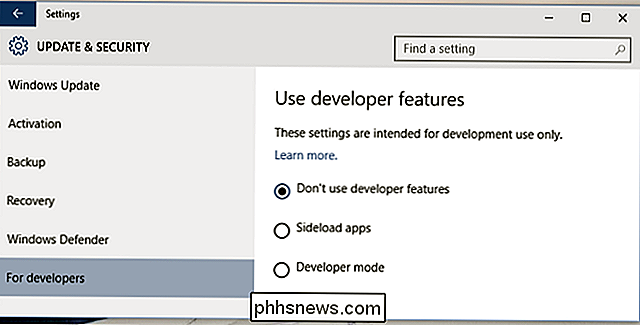
Zobrazí se varování, stejně jako při aktivaci stínování aplikace na telefonu nebo tabletu s Androidem. Společnost Microsoft nekontroluje aplikace, které instalujete jinde, takže to technicky otvírá riziko.
Stejné riziko však narazíte při stahování tradičních desktopových programů z Internetu. Získáváte aplikace mimo prostředí vyváženého, bezpečného prostředí pro ukládání aplikací.
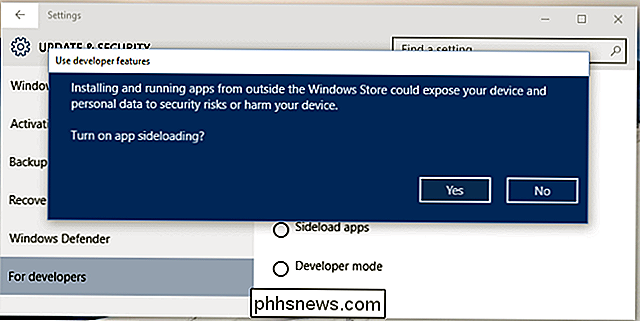
Ano, Microsoft dovoluje aplikaci Side Sideloading pro osobní použití
Pokud existují nějaké pochybnosti, společnost Microsoft tvrdí, že tato možnost je určena pro průměrné uživatele Windows, kteří chtějí jen slepit aplikací mimo obchodní dům Windows. Nezáleží na znění aplikace Nastavení, která trvá na tom, že "tato nastavení jsou určena výhradně pro vývoj."
Úřední článek MSDN o předmětu uvádí, že "můžete povolit zařízení pro vývoj, nebo jen manipulaci s branami." "Sideloading instaluje a poté spouští nebo testuje aplikaci, která nebyla certifikována v obchodě Windows." Microsoft také varuje, že "Pokud sideload aplikace, měli byste instalovat pouze aplikace z důvěryhodných zdrojů."
Jinými slovy MIcrosoft navrhl tuto možnost, aby nechal kterýkoli uživatel PC instalovat aplikace mimo Windows Store. Pokud společnost Microsoft rozhodne, že nechtějí povolit emulátory, klienti BitTorrent, sporné hry nebo mnoho dalších aplikací zablokovaných ve službě iOS a které nejsou povoleny v Obchodě Google Play v zařízení Android, můžete tyto aplikace získat mimo obchod. Už není nové vývojové prostředí společnosti Microsoft omezeno pouze na software, který odpovídá zásadám služby Obchod systému Windows.
Jak Microsoft Restricted Sideloading v systému Windows 8
SOUVISEJÍCÍ: Jak zablokovat moderní aplikace v systému Windows 8
Toto je obrovský obrat ze systému Windows 8. V systému Windows 8 mohou být nové aplikace, jmenovitě aplikace Metro v té době, a poté Moderní aplikace, aplikace ve Windows 8, dotyčné uživatelské rozhraní a nakonec Store apps, nainstalovány pouze ze systému Windows Store. Pokud aplikace nesplňuje pokyny služby Obchod systému Windows, jednoduše jste je nemohli nainstalovat nebo distribuovat uživatelům.
Microsoft tak přijal Apple uzavřený úložiště aplikací ve stylu iPhone a iPad namísto otevřenějšího počítače -style designu Androidu, který vám umožní spustit libovolný software, který se vám líbí na vašem vlastním zařízení.
Microsoft musel samozřejmě otevřít několik otvorů pro sideloading v systému Windows 8. Umožnili vývojářům s schválenou vývojářskou licencí používat slepé aplikace pro testování a také umožnily firmám, aby na svých počítačích používaly firemní aplikace.
Určitě byste mohli získat licenci pro vývojáře a použít ji jen pro sideload některé aplikace, ale společnost Microsoft vás varovala, že sledují vaše užívání licence a zruší ji, pokud ji použijete pro jinou než pro vývoj a testování vlastních aplikací:
"Společnost Microsoft může zjistit podvodné použití licence pro vývojáře na registrovaném počítači. Pokud společnost Microsoft zjistí podvodné užívání nebo jiné porušení licenčních podmínek pro software, můžeme zrušit licenci na vývojáře. "

S operačním systémem Windows 10 se MIcrosoft odvrátil od úplně uzavřeného modelu obchodů s aplikacemi, který byl vyvinut společností Apple a iPad společnosti Apple. Ať už používáte systém Windows 10 na přenosném počítači, počítači, tabletu nebo telefonu, máte možnost jít mimo obchod a nainstalovat libovolné aplikace, které se vám líbí. Vše, co je zapotřebí, je přehazování rychlého a snadno přístupného nastavení - stejně jako na Androidu.
Windows je opět prostředí, které ovládáte, kde můžete spustit jakýkoli software, který chcete na svém počítači - ať už je to tradiční počítač nebo smartphonu Windows

Jak nastavit zámek karty SIM pro bezpečnější iPhone
Zamknutí SIM karty na vašem iPhone přináší ještě další úroveň zabezpečení, což znamená, že i když se někdo může dostat do telefonu, Nepoužívejte jej pro volání, text nebo přístup k datovému plánu. Zamknutí SIM karty telefonu není nový koncept. Je to základní bezpečnostní funkce pro téměř všechny telefony, včetně těch s Androidem.

Už žijeme v budoucnu. Máme ruční zařízení, která využívají satelity k přesnému určení našich přesných míst téměř kdekoli na planetě. Ale přemýšleli jste někdy o tom, jak funguje systém GPS? Zařízení GPS ve skutečnosti nekomunikují družice a neposkytují jim informace. Přijmou pouze data ze satelitů - data, která jsou vždy přenášena.



